win10电脑360安全卫士如何设置隐藏首页安全播报
1、点击安全卫士图标。
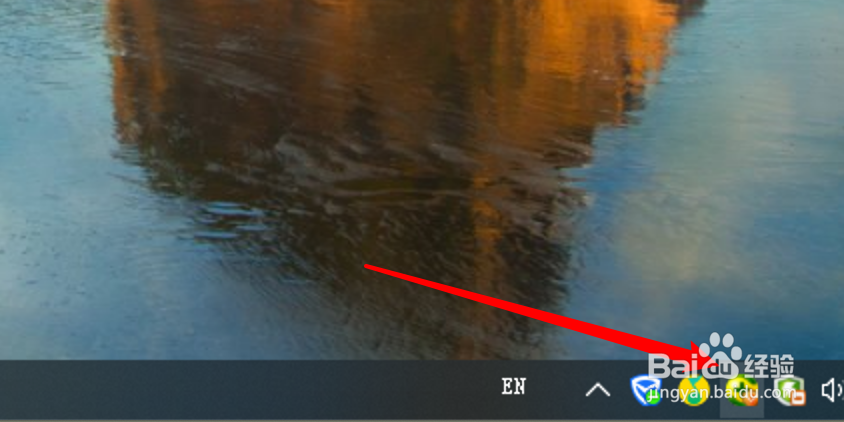
2、点击右上角的设置图标。
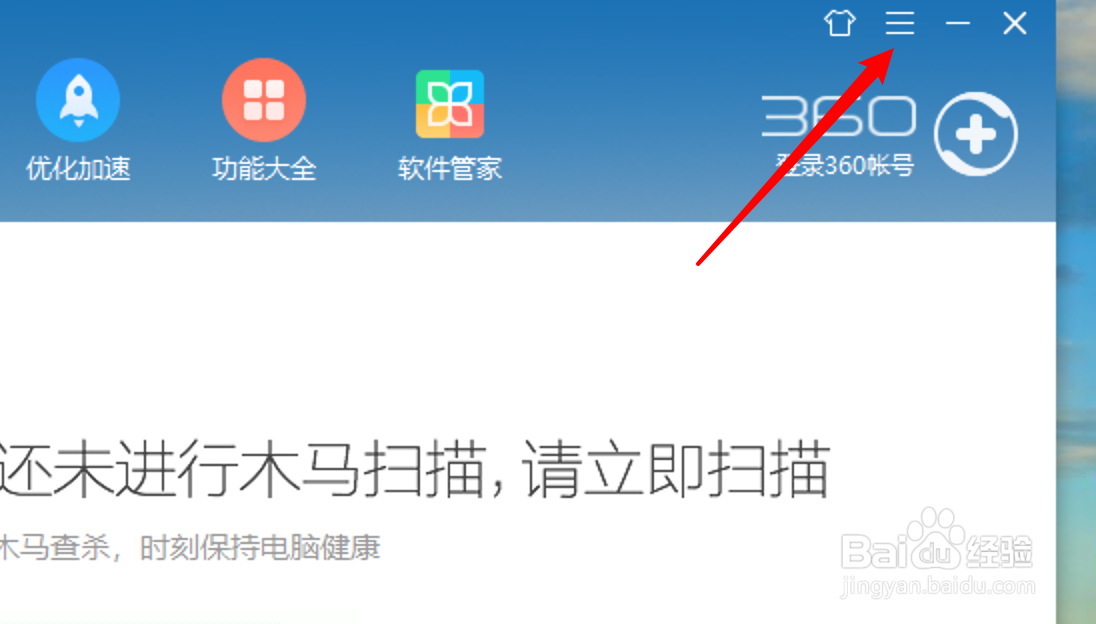
3、点击菜单上的设置。
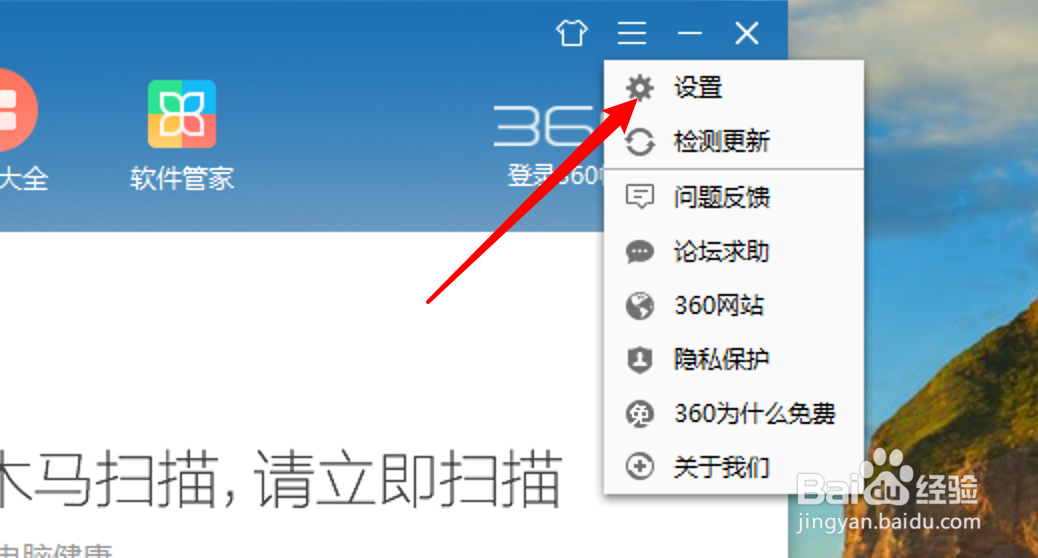
4、点击左边基本设置。
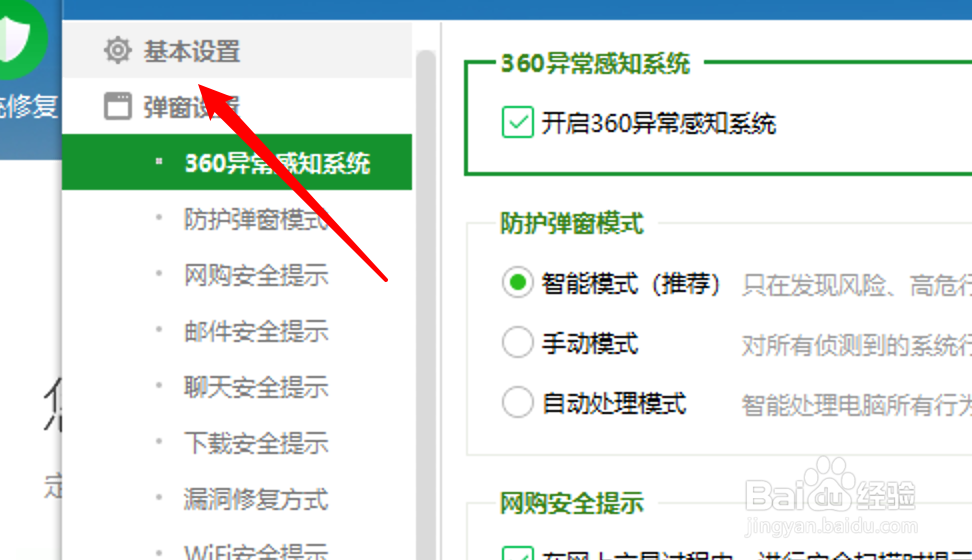
5、点击选中隐藏安全播报选项。
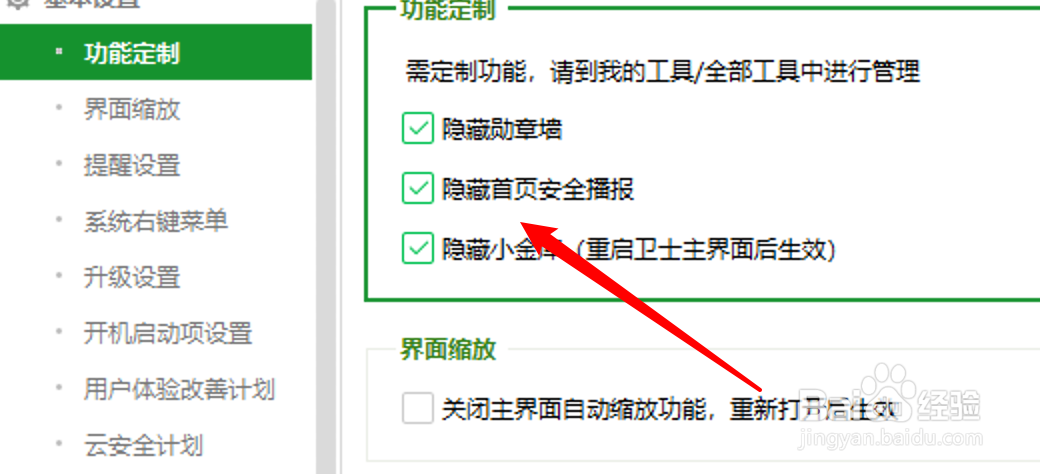
6、点击确定按钮保存设置就可以了。
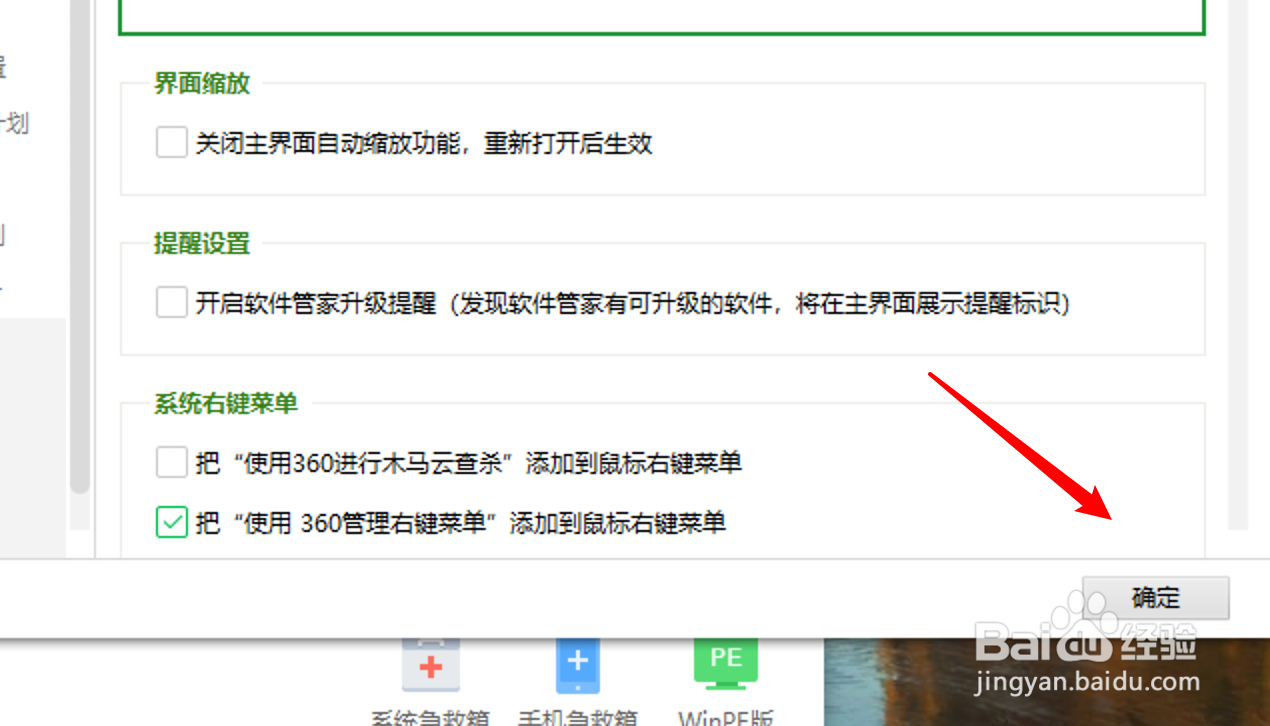
声明:本网站引用、摘录或转载内容仅供网站访问者交流或参考,不代表本站立场,如存在版权或非法内容,请联系站长删除,联系邮箱:site.kefu@qq.com。
阅读量:158
阅读量:184
阅读量:145
阅读量:66
阅读量:51